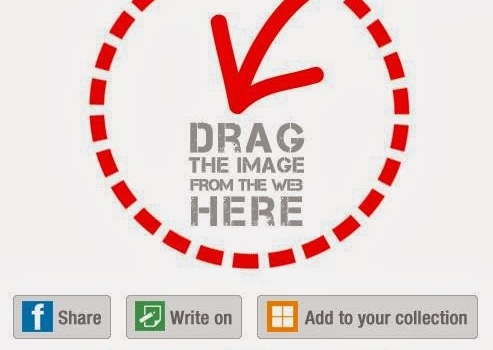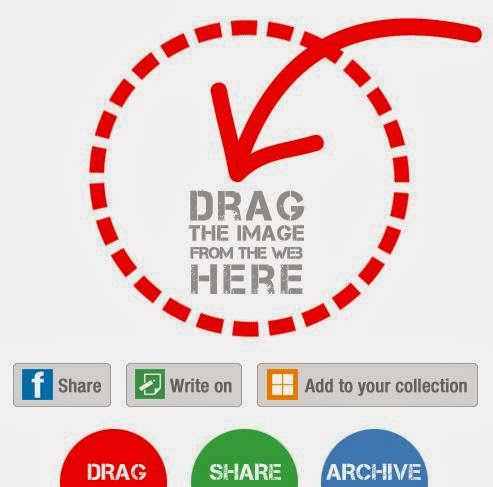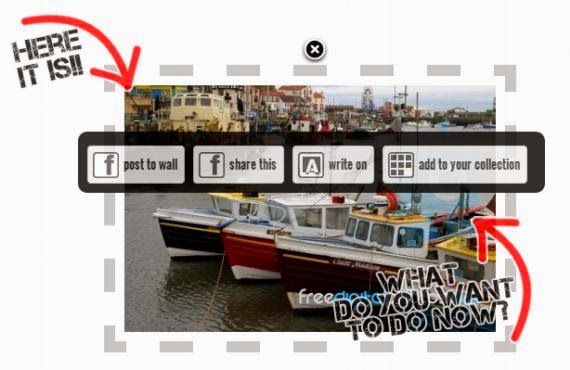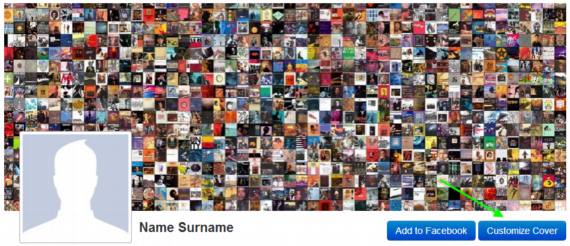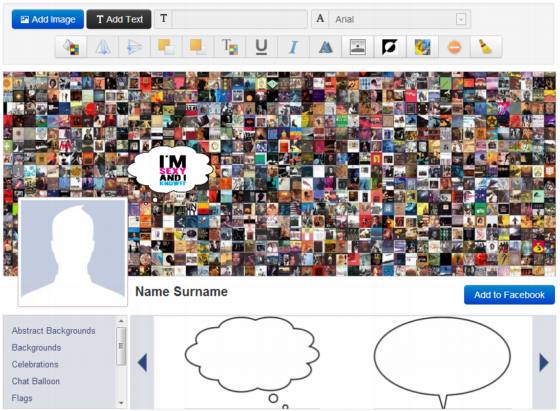TimelineCovers es una aplicación online gratuita para crear imágenes personalizadas y usarlas en los perfiles de Facebook. Puedes utilizar las imágenes propuestas por la aplicación o cargar las que quieras.
Las imágenes propuestas están agrupadas en varias categorías: abstracto, marcas, autos y motos, artistas, causas, divertidas, países, fiestas, amor y relaciones, cine y TV, música, naturaleza, deportes y San Valentín.
Si utilizas estas imágenes, la seleccionas pasando el cursor del mouse sobre ella y haciendo clic en Add to Facebook. La imagen se abre en una nueva ventana para ser editada desde el botón Customize Cover que abre el editor gráfico.
Desde este editor gráfico podrás agregar texto, imágenes y algunos elementos especiales como globos de diálogo, iconos y objetos. Al finalizar pulsas Add to Facebook, te logueas a tu cuenta y cambias la portada.
Si quieres comenzar el proceso desde cero o utilizando una imagen diferente a las ofrecidas, debes acceder al editor directamente desde el botón Create Covers en la parte superior derecha de la pantalla.
TimelineCovers está en inglés y funciona también como extensión de Chrome.
Enlace a TimelineCovers
Herramientas similares ya publicadas
Debajo de los comentarios encontrarás más contenido gratuito relacionado con esta entrada.
¡Gracias por leernos!.. Corre la voz entre tus amigos y conocidos. Apóyanos haciendo un clic en me gusta, un tuit, o dejándonos un comentario.
Seguir a @Recursosfree